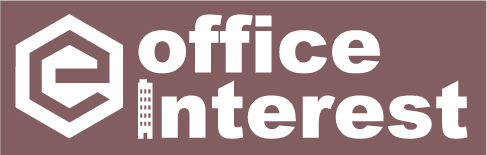自分も忘れていたので備忘録として書いておきます。
プリンターがUSB接続や無線接続で繋がるのが普通の世の中で、いまさらですがLPRポートでプリンターを接続する事案を体験したので忘れないように書いてます。
UNIXなどwindows OS以外で利用されていたLPR(LPD)プロトコルで接続可能な外付けのプリントサーバーをOKI Microline8480SUという機種に繋げる仕事が出ました。
最近は標準TCP/IPやLPT1のローカルポートやUSBポートなどで大概のプリンターは接続出来るんですが、何分古いネットワーク機能のないパラレルポート仕様のマイクロライン8480なので外付けのプリントサーバを繋げて出力しようとしたら出ない・・・・・ああという感じで調べました。
当時のOKIさん(今のOKIデータ)が推奨していた外付けプリントサーバがサイレックス・テクノロジーの「PRICOM 3100 マルチプロトコルモデル」です。
最近外付けのプリントサーバもバッファローさんかサイレックス・テクノロジーしか探せなかったりするんですが、今回単純にTCP/IPで繋ごうとすると出ませんでした。
サポートに電話するとLPRで繋いでもらわないとWindows7では印刷出来ないということで、ファームウエアーのバージョンアップとLPR設定でいけるはずと言われました。
- windows7の「コントロールパネル」→「プログラムと機能」のメニューでWindowsの機能の有効化または無効化を選んで「印刷とドキュメントサービス」からLPD印刷サービスとLPRポートモニターにチェックを入れてOKを押す
- Windows7のデバイスとプリンターから利用したいOKI Microline8480SUを選んで右クリックしてプロパテイを開く。特定のポートで運用されているなど利用環境で設定は違うがプリンターのプロパテイーでポートを確認する
- 現在のポート利用がLPT1とかCOM1とかUSBなどであればLPRポートを追加する、タブのポート追加から「プリンター ポートにあるLPRポート」を新しいポートで追加する。
- 特定IPで運用するならLPR互換プリンターの追加をしてIpアドレスを指定、サーバーのプリンター名または印刷キューには「lr」といれてOKを押す
- 最後にプリンターを使用したいクライアント側のソフトでプリンターを指定し、印刷設定でTCP/IPポートモニターの構成で「ポート名」「IPアドレス」などを指定しプロトコルを通常のRawからLPRに指定。LPR設定のキューは「lr」とすれば印刷出来るはずです。
ざっくりこんな感じで送り状が発行出来て業務終了です。